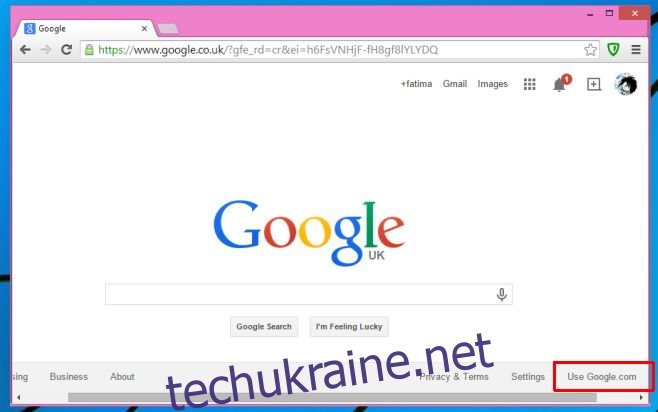Нещодавно мені довелося перейти на інший ноутбук, і знадобився деякий час, щоб налаштувати його так, як я налаштував усе на своєму старому ноутбуці. Дивно, але однією з найважчих речей для мене було змусити мій браузер працювати добре. Кожен раз, коли я щось шукав у Google, за замовчуванням використовувався локальний пошук Google. Раніше я налаштував його так, щоб він завжди використовував Google.com, але трюк із цим був давно забутий, і мені знадобилося більше часу, ніж я хотів інвестувати, щоб знову з’ясувати. Чому вони не можуть зробити це простіше? Подумайте, якщо хочете, але якщо ви намагаєтеся змусити свій веб-переглядач ігнорувати локальний пошук Google і просто використовувати Google.com, ось трюк, щоб змусити його робити це у Firefox, Chrome та Internet Explorer.
Тимчасове виправлення
Я збираюся поділитися цим для всіх, хто намагається шукати на Google.com у загальнодоступній системі чи іншій системі, яку ви плануєте використовувати тимчасово. Зазвичай, якщо ви введете Google у рядку пошуку та перейдіть на домашню сторінку Google, ви отримаєте локалізовану версію. Що ви повинні зробити, незалежно від того, який веб-переглядач ви використовуєте, це ввести «google.com» у рядку URL-адреси та натиснути Enter. Google знову перенаправить на вашу локальну сторінку пошуку Google з невеликою різницею. У нижньому правому куті ви побачите опцію Використовувати Google.com. Натисніть його, і ви більше не будете переспрямовані до вашого локального пошуку. Це тимчасове рішення.
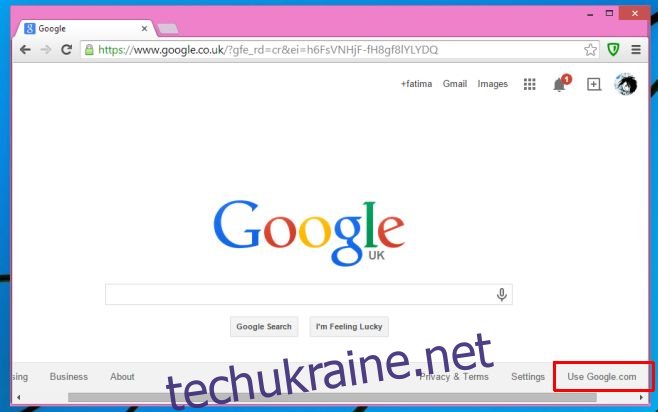
Chrome
Щоб назавжди змусити Chrome ігнорувати локальний пошук і завжди використовувати Google.com, перейдіть у Налаштування>Пошук>Керувати пошуковими системами. Виберіть будь-яку іншу пошукову систему, яку ви могли вказати, і видаліть Google (повір мені). Тепер прокрутіть униз до місця, де можна додати нову пошукову систему. Введіть Google NCR у поле імені, Google NCR у полі ключового слова та https://www.google.com/search?q=%s&pws=0&gl=us&gws_rd=cr у полі запиту. Натисніть «Готово», а потім зробіть його новою пошуковою системою за замовчуванням.
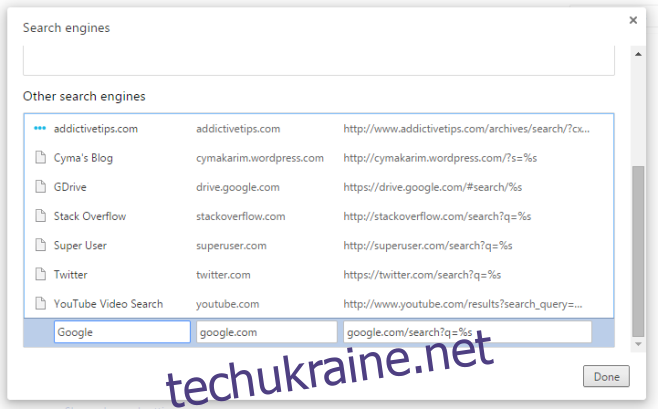
Firefox
Firefox є найскладнішим, якщо ви використовуєте версію 32 або вище, оскільки всі версії після Firefox 32 вимкнули дуже корисний рядок під назвою keyword.url. Якщо у вас є старіша версія, перейдіть на сторінку about:config і знайдіть «keyword.url», установіть його значення на https://google.com/search?q=%s, і все готово (перезапустіть Firefox для хорошого вимірювання).
Але якщо ви використовуєте останню версію Firefox, все буде інакше та більш обмеженим. Вам потрібно використовувати доповнення, оскільки вищезгадане налаштування було видалено в новіших версіях. Існує доповнення, яке стверджує, що повертає його, але в наших тестах йому цього не вдалося, і, за словами розробника, воно є експериментальним. Натомість використовуйте «.com» – Google.com (англійською), щоб Firefox завжди шукав на Google.com.
Встановлюйте завжди «.com» – Google.com (англійською мовою) Для Firefox
Internet Explorer
За словами Microsoft, налаштування пошукових систем і керування ними — це те, чого ви можете досягти лише за допомогою доповнень. Щоб додати Google.com як пошукову систему за замовчуванням, натисніть стрілку праворуч від рядка URL-адреси та виберіть «Додати». Ви будете перенаправлені на сторінку розширення Internet Explorer, де ви можете встановити Google як пошукову систему, і вона завжди відкриватиме Google.com.
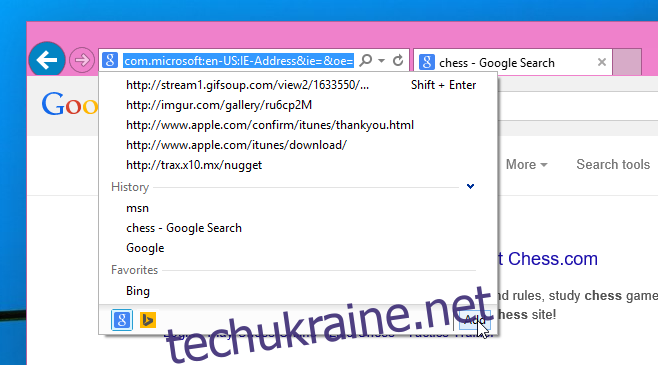
Установіть пошук Google для Internet Explorer
У всіх випадках, коли ви можете вручну ввести параметр пошуку, ви можете замінити «.com» будь-яким іншим, як «.uk», якщо ви віддаєте перевагу використовувати локальний пошук. Опція не працюватиме з Firefox, але Internet Explorer дозволить вам редагувати параметр пошуку з менеджера доповнень.